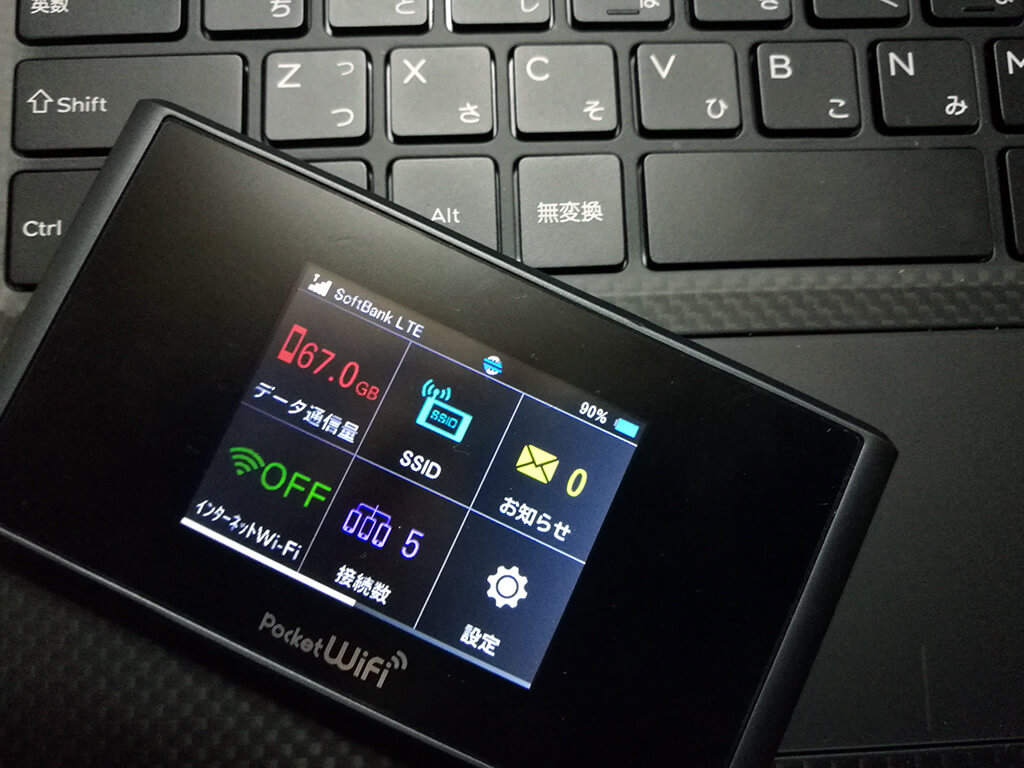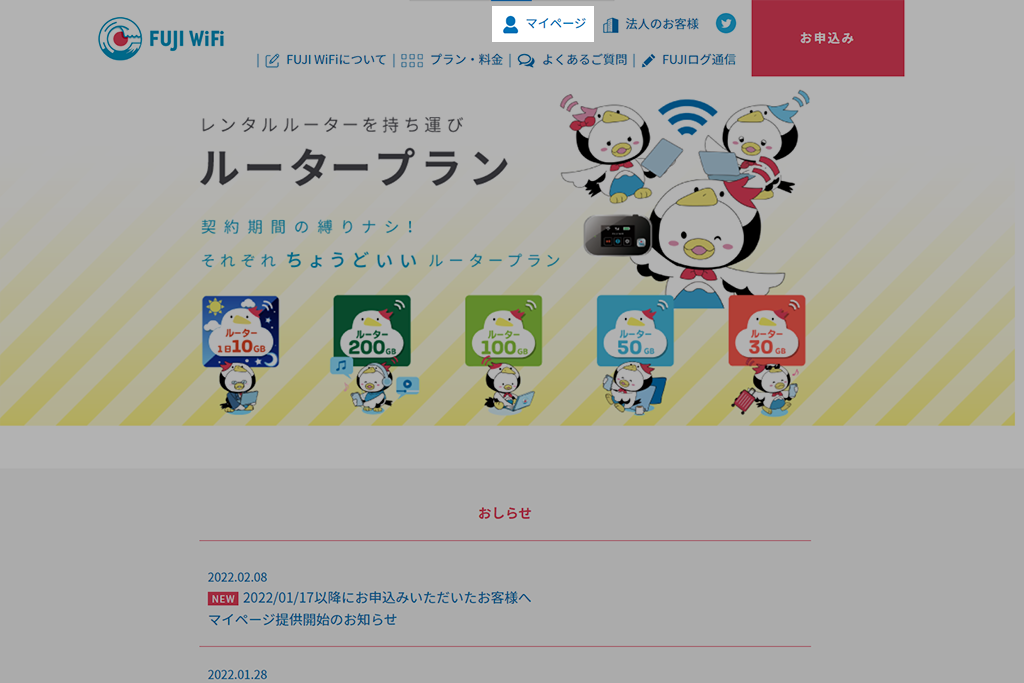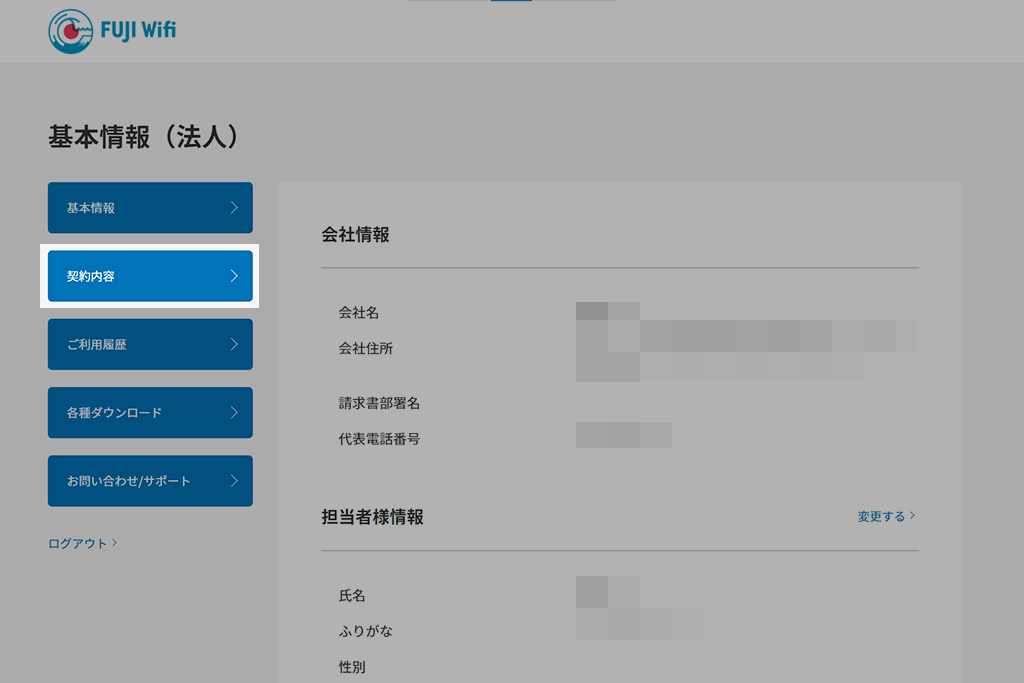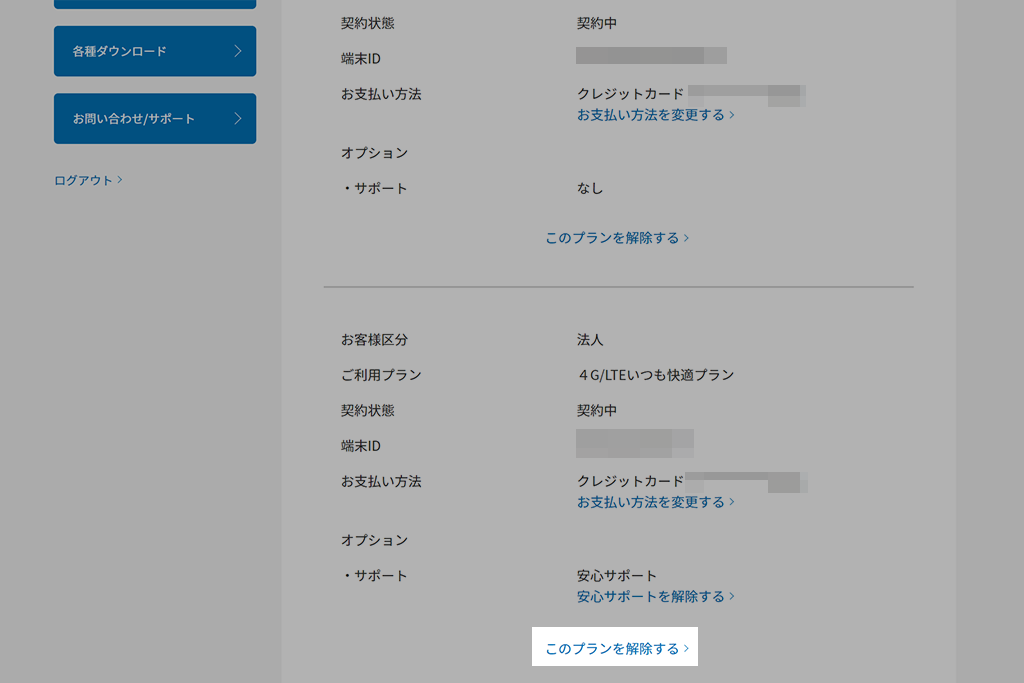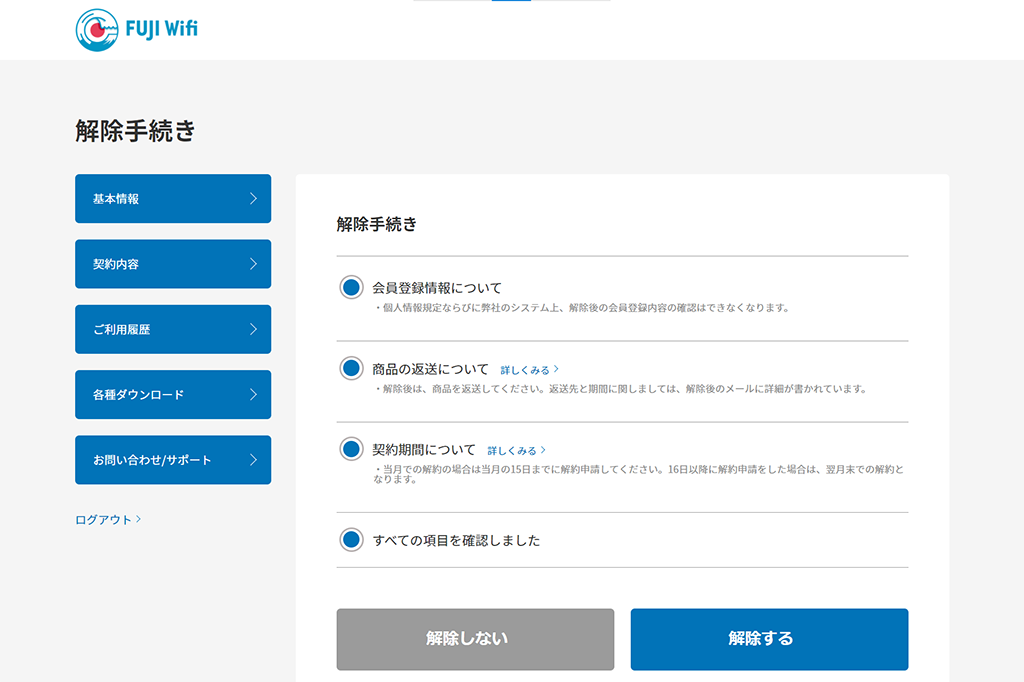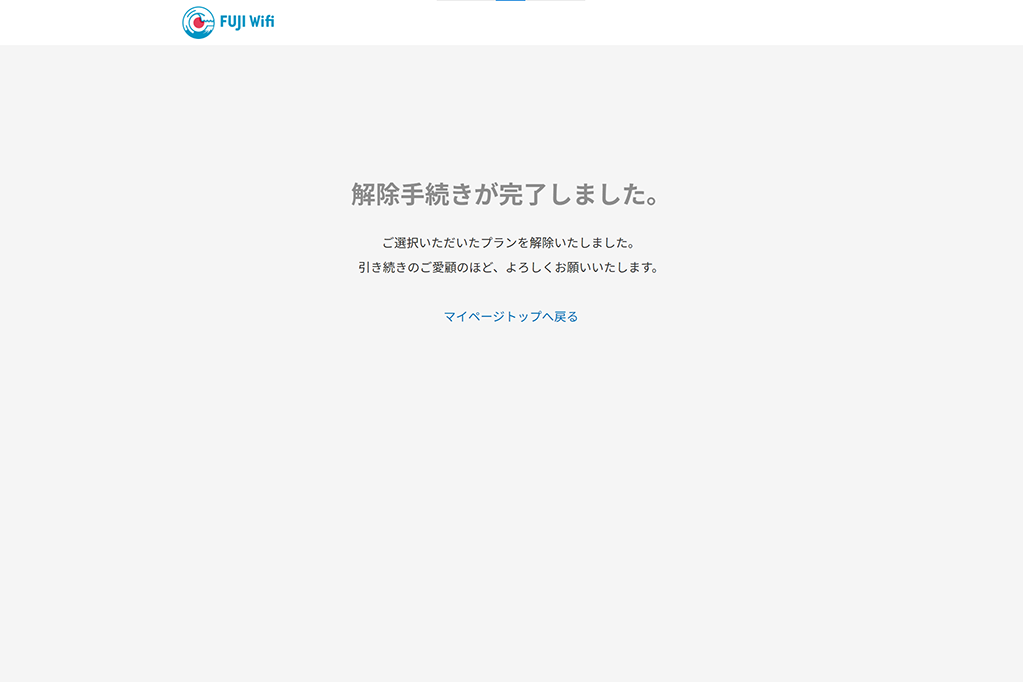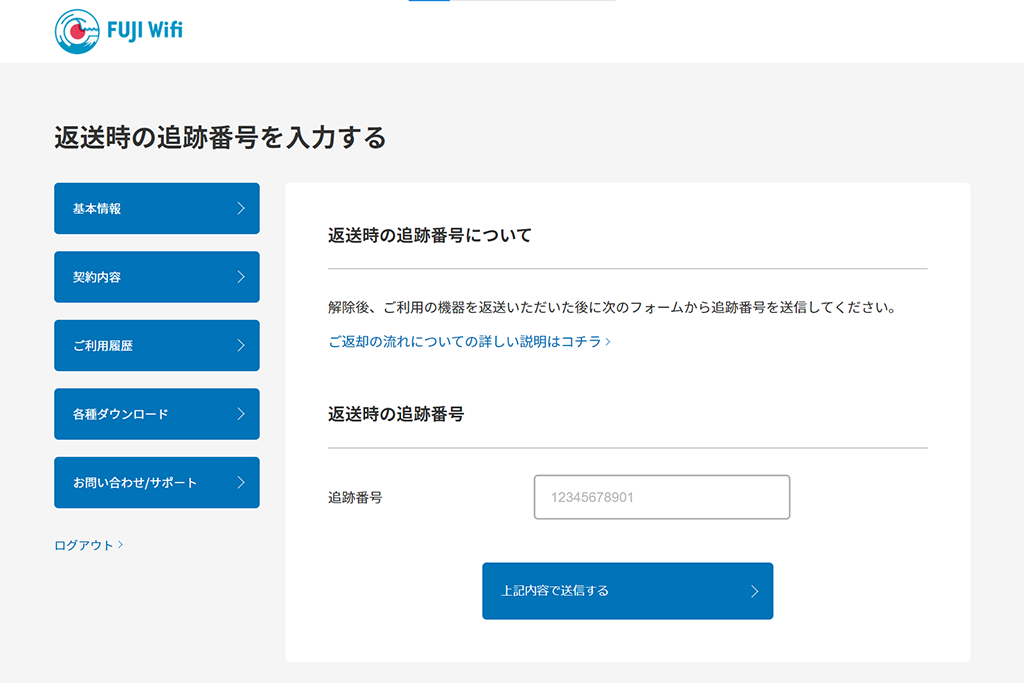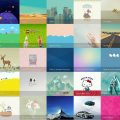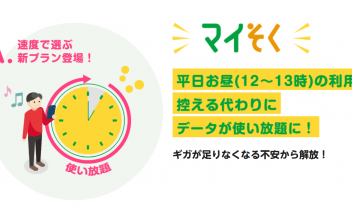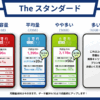FUJI Wifiのルータープランを解約しました。解約日やレンタル機器の返却期限に要注意!
タイトルにある通り、FUJI Wifiの「4GLTE/いつも快適プラン」を2022年2月末で解約しました。2016年12月から契約していたので、気がつけば5年以上も使っていたことに驚いています。
※本ページは広告・アフィリエイトプログラムにより収益を得ています。
FUJI Wifiを解約した理由
FUJI Wifiと言えば、ソフトバンク系の無制限Wi-Fiルーターの先がけとなる会社です。
サービス開始当初は、月間データ容量が無制限で月額3,000円台とコスパに優れた回線でしたが、回線提供元の圧力により月間100GBに制限されてしまいます。
月に300GB近く使っていた筆者は当然足りるはずもなく、毎月のように速度制限に掛かっていていました。制限に掛かると通信速度が最大128Kbpsまで遅くなって使い物になりません。
幸いにも他の格安SIMを大量に所有しているため、スマホのテザリングで月末まで凌ぐことは可能です。
しかし、家中のスマートホーム関連のデバイスをこのルーター1本で接続していたので、Wi-Fiが遅いとスマートスピーカーすら途切れて非常にストレスでした。
FUJI Wifiを解約する方法
FUJI Wifiの公式サイトにアクセスし、ヘッダーの「マイページ」をクリック。
申し込み日によってマイページのログイン画面が異なります。私は2016年に契約したので「2022/1/16までにお申込みいただいたお客様」をクリック。
ログインIDとパスワードを入力してログインします。
パスワードを忘れた方は「パスワードを忘れた方」をクリックすると、ログインIDと登録した電話番号でパスワードを再発行できます。
サイドメニューの「契約内容」をクリック。
解約したいプランを探して「このプランを解約する」をクリック。
チェックボックスに全てチェックを入れて「解除する」をクリック。
確認のアラートが表示されるので「OK」ボタンをクリックすると解約が完了します。
この画面が表示されたら解除完了です。お疲れ様でした。

端末を返却する際は、必ず追跡番号がわかる発送方法(クリックポスト、レターパックライト、ゆうパケット、ネコポス)で送って下さい。Wi-Fiルーター、USBケーブル、マニュアルなどを含めたレンタル品一式を指定住所に送ります。
返却キットなどは用意されていないため、輸送中に破損しないよう梱包した上で送る必要があります。
- ■レンタル機器の返却先
- 〒162-0045
東京都新宿区馬場下町5早稲田駅前ビル4F
FUJIWifi宛
TEL:0570-099-213
FUJI Wifiの解約に関する注意事項
FUJI Wifiのサービス自体は良かったものの、解約の手続きについてはいくつか注意点があります。
①当月末の解約は毎月15日が締め切り
一番気をつけておきたいのは解約日が短いこと。当月中に解約したい場合は、毎月15日までにマイページから申請を行う必要があります。毎月25日は解約申請が行えないためご注意ください。
解約手続き後のキャンセルは「解約月の20日」までにマイページ内『お問い合わせ/サポート』から連絡します。
②返却期限が短い&期限を過ぎると延滞違反金が発生
レンタルしていた機器やSIMカードは、解約月の翌月3日(当日消印有効)までに元払い(利用者負担)で発送します。
もし締切消印を過ぎた場合は、遅延違約金として1ヶ月分の利用料金を請求されます。締切消印厳守のため、事前に利用予定の配送会社の受付時間をご確認下さい。
また、利用可能月を超えて100MB以上の通信をした場合も1ヶ月分の利用料金が発生します。
解約申請完了後、必ず終了月内で電源を切って充電ケーブルを外して下さい。機器によっては充電されると自動で電源が入り、通信が発生する場合があります。
③端末を返却したら追跡番号をマイページから登録する
端末の返却後は「解約のお手続き」>『返却時の追跡番号』から荷物の追跡番号を登録します。
追跡番号の報告がなく、返却期限を著しく経過しても返却確認が行えない場合は、貸与機器に関する全ての機器損害金が請求されることがあります。
まとめ
長く愛用していたサービスを解約するのは心惜しいですが、今はソフトバンクのメリハリ無制限があるので解約に至りました。
契約当初と比べてプランの選択肢も増えてきたので、また1年くらいかけてどのプランが最適か探してみようと思います。
以前契約した20GBのSIMプランについては解約せずそのまま継続します。スマートホーム関連のデバイスをWi-Fi経由で操作しているため、SIMフリーのWi-Fiルーターに挿して使用します。